
Lever et briller! Nécessité de définir une alarme iPhone qui se déclenche automatiquement tous les jours au lever ou au coucher du soleil? À l'aide de Raccourcis sur les iPhones sous iOS 13 ou plus, il est possible de créer une automatisation qui fait exactement cela. Voici comment le configurer.
Tout d'abord, vous aurez besoin pour localiser et ouvrir des raccourcis. Si vous ne pouvez pas le trouver, faites glisser votre doigt vers le bas au milieu de votre écran avec un doigt. Lorsqu'un apparaît la barre de recherche, tapez « Raccourcis », puis cliquez sur l'icône de l'application des raccourcis qui apparaît.

Raccourcis, appuyez sur « Automation » dans le menu en bas de l'écran.
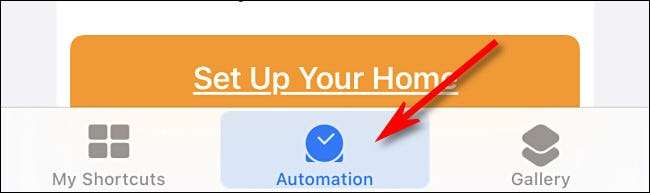
Si vous avez fait une automatisation avant, appuyez sur le bouton plus (+), puis sélectionnez « Créer Personal Automation. » Si vous ne l'avez pas utilisé automatisations avant, appuyez simplement sur « Créer Personal Automation. »
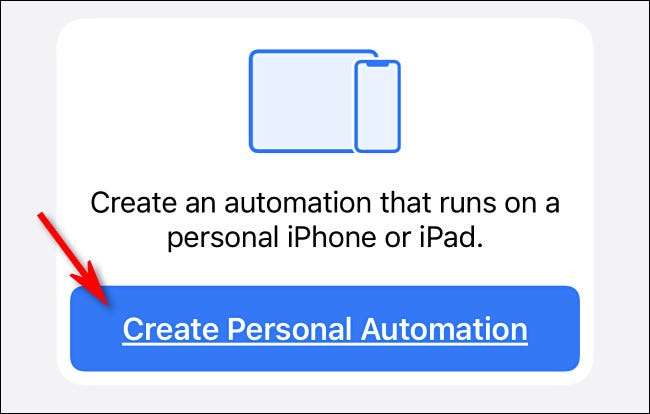
Sur l'écran « New Automation », nous allons mettre en place les conditions déclencheront l'automatisation. Dans ce cas, étant donné que nous établirons une alarme pour le lever ou le coucher du soleil, appuyez sur « Heure de la journée. »
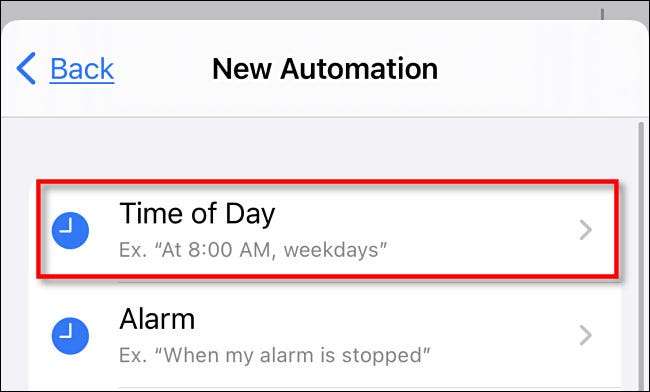
Dans la liste qui apparaît, tapez « Sunrise » ou « coucher du soleil. » Dans notre exemple, nous allons choisir « coucher du soleil. »

Après avoir tapé sur le lever du soleil ou le coucher du soleil, vous verrez un nouvel écran qui vous permet de choisir un décalage, comme « 30 minutes avant le coucher du soleil » ou « 15 minutes après le coucher du soleil. » Dans notre exemple, nous visons près au coucher du soleil exactement, donc nous choisirons « Au coucher du soleil. » Appuyez sur « Terminé » lorsque vous avez terminé.
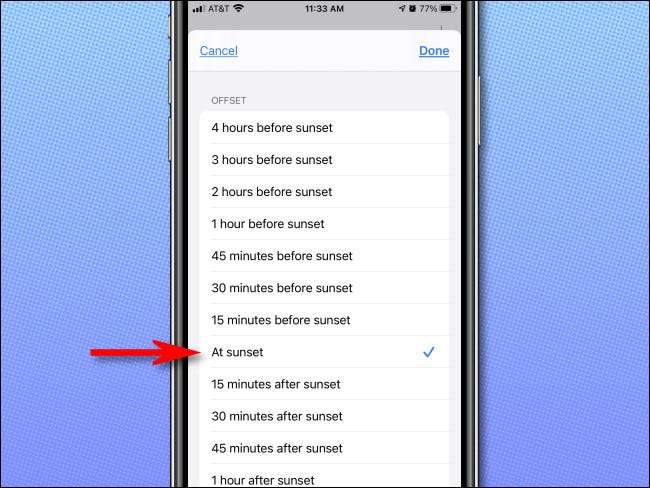
Ensuite, décidez si vous voulez que votre alarme quotidienne répéter, hebdomadaire ou mensuelle et tapez la sélection correspondante de sorte qu'il a une coche à côté.
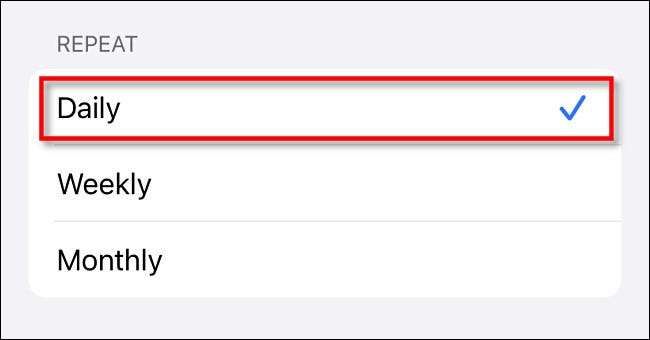
appuyez sur « Next », et vous aurez à l'écran Actions. C'est là que vous définissez ce que vous voulez arriver au lever ou au coucher du soleil.
Idéalement, ce serait parfait si nous pouvions utiliser un l'ensemble du système d'alarme de l'iPhone comme celui que vous fixerait dans l'application Horloge. Il est possible de créer une alarme d'application traditionnelle d'horloge pour un certain temps à l'aide de raccourcis, mais si vous utilisez cette fonction, vous aurez besoin d'augmenter considérablement la complexité de votre automatisation. L'une des raisons à cela est que chaque fois que votre automatisation fonctionne, une autre alarme sera créé, et votre application Horloge remplira les alarmes rapidement. Nous ne voulons pas que.
EN RELATION: Les deux façons de définir les plus rapides d'une alarme sur iPhone ou iPad
Ainsi, au lieu, nous avons trouvé une bonne solution de contournement en utilisant la fonction Timer, qui percera les modes silencieux et ne pas déranger l'iPhone comme une alarme régulière serait. Autres options de notification dans les raccourcis sont généralement réduits au silence si votre volume est en panne ou votre sonnerie est désactivée. Cette méthode fera en sorte que vous entendez toujours l'alarme aussi longtemps que l'iPhone est mis sous tension et l'automatisation est active.
Ainsi, sur l'écran « Actions », appuyez sur le bouton « Ajouter action ».
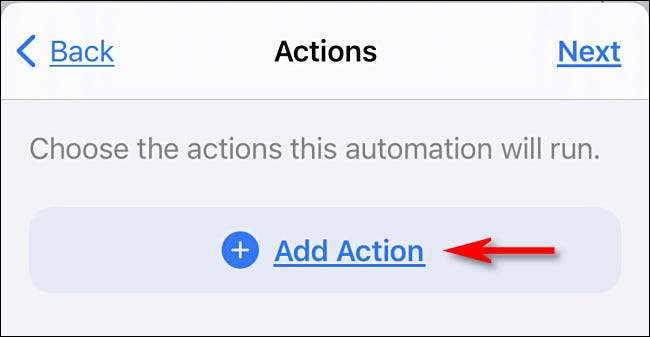
Un groupe pop-up. Appuyez sur la barre de recherche et tapez « timer », puis faites défiler vers le bas et appuyez sur « Start Timer. »

Une fois que vous voyez le « timer Démarrer pour » action à l'écran, appuyez sur ses propriétés et le mettre à 1 seconde. L'idée est qu'une fois déclenchée par le lever du soleil ou le coucher du soleil, une minuterie pendant 1 seconde décomptera et anneau.
Ensuite, nous allons ajouter un message qui vous indique que cette alarme est pour. Appuyez sur le gros bouton plus (+) situé juste en dessous de l'action de la minuterie.
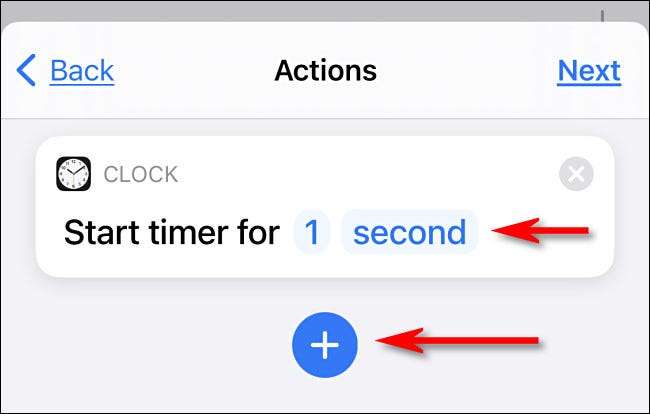
Lorsqu'un panneau apparaît, recherchez « notification », puis faites défiler et sélectionnez « notification Show » de la liste.
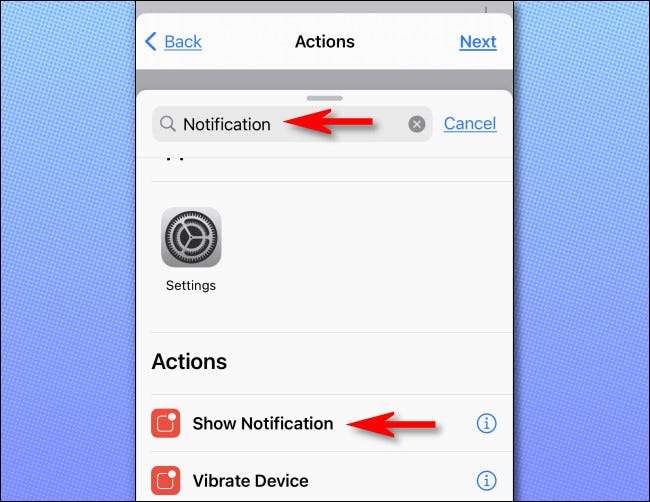
Lorsque l'action est ajoutée à votre automatisation, appuyez sur le champ « Bonjour tout le monde » et ajouter une étiquette qui décrit ce que l'alarme est pour. Dans notre cas, nos poulets officiels How-To Geek mangés à la nuit tombée si nous ne fermons pas le poulailler, donc nous avons écrit « Fermer Poulailler au coucher du soleil » comme un rappel.
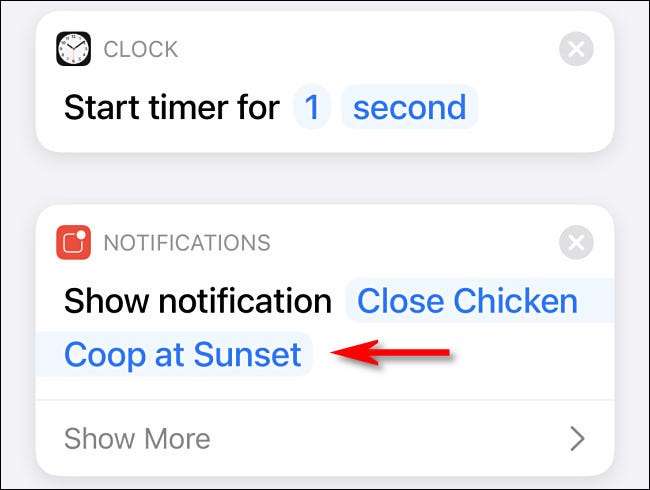
Il existe d'autres moyens d'afficher des messages dans des raccourcis (tels que la fonction "ALERT"), mais la bonne chose à propos de l'utilisation d'une notification est qu'il apparaît sur votre écran de notifications plus tard comme un enregistrement de ce qui s'est passé. Il crée également sa propre alarme sonore et vibratoire. Donc, si vous souhaitez utiliser ceci au lieu de la méthode de la minuterie, vous pouvez effacer la section "Démarrer la minuterie". Le principal inconvénient de s'appuyer uniquement sur une notification est qu'il peut être réduit de silence par certains paramètres de votre iPhone, vous risquez donc de manquer l'alarme.
Lorsque vous êtes prêt, appuyez sur "Suivant", puis vous verrez un aperçu de l'automatisation. Près du bas de l'écran, retournez l'interrupteur qui dit "Demander avant de marche" à "Off". Si vous laissez cela activé, votre automatisation ne fonctionnera pas si vous ouvrez votre iPhone et appuyez d'abord sur un message de confirmation.
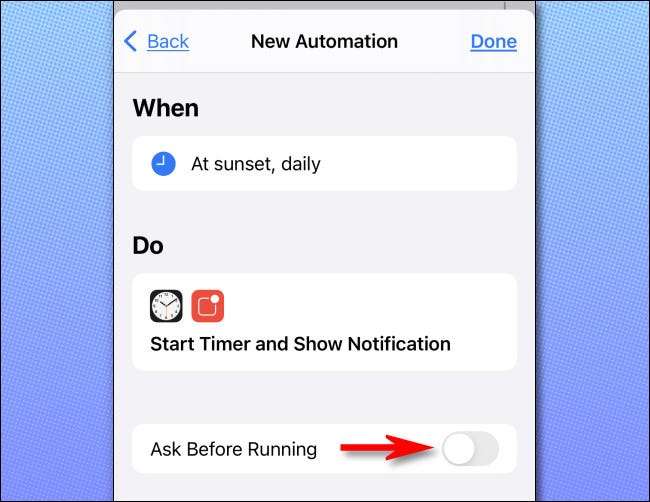
Appuyez ensuite sur «Terminé» et votre automatisation sera définie.
En pratique, vous constaterez peut-être que l'idée de votre iPhone de Sunrise ou de Sunset ne correspondrait pas à la vôtre (il y a aussi Dawn, crépuscule et crépuscule considérer, par exemple, plus l'élévation et d'autres facteurs.). Donc, si vous avez besoin de modifier l'automatisation, revenez à votre liste d'automatisation dans les raccourcis et appuyez sur l'automatisation de la liste, dans lequel vous pouvez ajuster le décalage du lever ou du coucher du soleil ou de modifier la longueur de la minuterie pour répondre à vos besoins.
De plus, si vous avez besoin de désactiver l'alarme Sunrise ou Sunset, appuyez sur l'automatisation dans les raccourcis et retournez l'interrupteur "Activer cette automatisation" à "OFF".
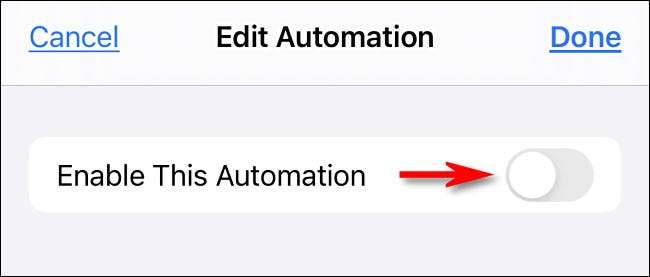
Lorsque vous avez terminé, vous pouvez monter dans le coucher du soleil dans le style, exactement la bonne heure de tous les jours! S'amuser.







